Como gerar o Relatório de Estoque no SIGE Cloud
O relatório de estoque foi disponibilizado para trazer as principais informações de um determinado produto. Acompanhe o artigo e veja como gerar o relatório de forma correta sem impedimentos.
Acesse o menu lateral Relatórios, submenu Estoque e clique em Estoque.

Em seguida, o sistema apresentará alguns dados levando em consideração os Filtros do Relatório, para serem modificados basta clicar no ícone informativo localizado no topo de sua tela. As possibilidades para busca são:

Produto: informe o produto no qual deseja buscar;
Categoria: informe a categoria do produto;
Preço de Venda Inicial: informe o preço de venda inicial a qual deseja realizar busca;
Preço de Venda Final: informe o preço de venda final a qual deseja realizar busca;
Gênero: informe o gênero do produto;
Depósito: informe um depósito para busca;
Status do Produto: informe se é produto ativo, inativo ou todos;
Estoque Diferente de Zero: marque o checkbox para serem exibidos apenas os produtos com estoque diferente de zero;
Exibir os Números de Série: marque o checkbox para ser exibido a opção de busca por número de série.
Em seguida, clique em Aplicar Filtros para realizar a busca.
Dessa forma serão apresentados os dados dos produtos, acompanhe:

Código Produto: o sistema apresentará o código do produto;
Código EAN: o sistena apresentará o código EAN (número do código de barras), se estiver informado no cadastro do produto;
Produto: o sistema apresentará o nome do produto;
Categoria Padrão: será apresentada a categoria padrão do produto;
Gênero: o sistema apresentará o gênero do produto;
Saldo Estoque: será apresentado o saldo total em estoque;
Saldo Reservado: o sistema apresentará o saldo reservado deste item;
Saldo Disponível: o saldo disponível refere-se ao saldo total menos o reservado;
Custo: o sistema apresentará o valor de custo do produto;
Custo Total: o valor de custo total refere-se ao saldo total vezes o custo do item;
Valor Venda: o sistema apresentará o valor de venda do item;
Valor Venda Total: o valor de venda total refere-se ao valor de venda vezes o saldo total em estoque.
Se desejar, também será possível extrair as informações em PDF ou Excel, e também Calcular os Totais dos dados apresentados do relatório, para isso clique em Mais Ações localizados no canto superior de sua tela.
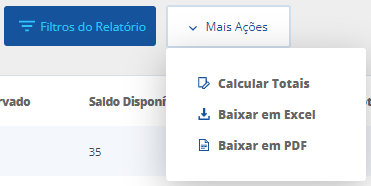
Restou alguma dúvida? Não tem problema! A nossa equipe de suporte é composta por especialistas que estão à disposição para lhe auxiliar no que for preciso. Para contatar nossa equipe, acesse o chat dentro do sistema ou nos envie um e-mail através do: suporte@sigeatende.com.br
